Die Widgets von Android können Ihnen eine Menge Arbeit sparen: Statt eine App zu öffnen, können Sie die wichtigsten Informationen direkt auf dem HomeScreen sehen. Daraus ergibt sich schon, dass Jeder HomeScreen anders aussehen wird. Sowohl die Interessen als auch die installierten Apps sind von Anwender zu Anwender anders. Um Ihre Widgets optimal anzuordnen, haben Sie diverse Möglichkeiten.
Die Widgets benötigen Platz auf einem HomeScreen. Das bedeutet in manchen Fällen, dass Sie diesen schaffen müssen, beispielsweise durch Erzeugen eines neuen HomeScreens. Dazu halten Sie den Finger auf eine freie Stelle des HomeScreens gedrückt. In der am oberen Bildschirmrand erscheinenden Übersicht der HomeScreens wischen Sie ganz nach rechts, bis Sie das Plus-Zeichen sehen. Tippen Sie darauf.
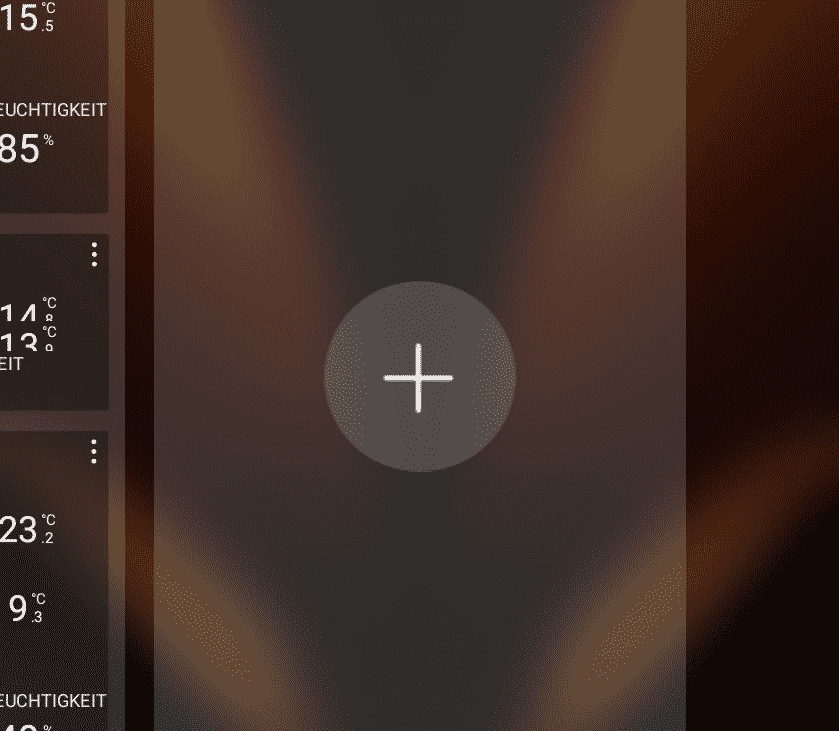
Um den neuen HomeScreen jetzt an die richtige Position zu verschieben, halten Sie den Finger darauf gedrückt und bewegen Sie ihn dann, bis dieser an der richtigen Stelle steht. Wenn der neue HomeScreen der Haupt-Bildschirm sein soll, dann tippen Sie auf das kleine Häuschen darüber.
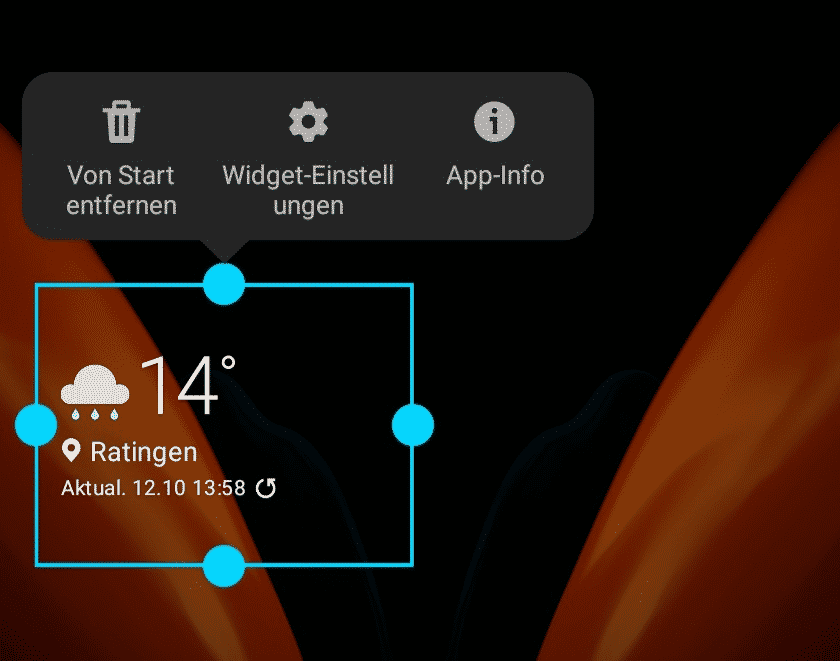
Um nun ein Widget zu verändern, halten Sie den Finger auf das Widget gedrückt, bis ein Rahmen darum angezeigt wird. Um das Widget zu verschieben, halten Sie einfach den Finger darauf und bewegen Sie es an die gewünschte Stelle. Um die Größe zu ändern, halten Sie wie bei Windows den Finger auf einen der dicken Punkte im Rahmen und vergrößern/verkleinern Sie das Widget damit.





